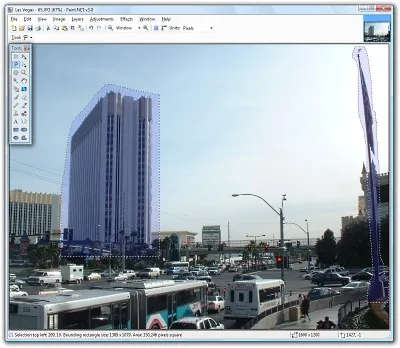Инструменти за избор
инструменти за подбор са от съществено значение, за да откроите области на изображението, за да се промени, изтриване, копиране или поставяне в рамки. Принцип на работа на тези инструменти са доста проста и е подобен на група от инструменти, използвани от операции "фигури".
С помощта на левия бутон на мишката или плъзнете кръг (с "Lasso") избора, докато тя не стане като ви трябва. За да изтриете текущата селекция използвате "Премахване на избора" (Edit - Отмяна на избора или Ctrl + D, или с помощта на съответната икона в лентата с инструменти ..).
Избраната зона се показва изображение и тънка плътна линия се маркира (активен подбор инструмент на) синьо. След преминаване към друга (различни от разпределянето) тази осветление инструмент за по-точен цвят проследяване изображение изчезва.
Ако изображението съдържа една или повече селекции, всички рисуване операции (както и ефектите и регулиране) ще засегнат само избраната област. Това може да е полезно, ако искате да се ограничи работното пространство на изображението.
Всички инструменти за подбор може да се управлява в пет различни режима комбинирате :. "Замяна" "Добавяне (пудра)." "Изваждане". "Crossing". "Инвертиращ (XOR)":

За това как да го използвате, за да превключвате бързо между тези режими, клавишни комбинации и мишка можете да намерите на страницата за "горещи клавиши и мишка команди."
За да създадете идеален квадрат или кръг с помощта на инструмент за избор "Избор на правоъгълна област" или "Избор на овалната зона" натиснете и задръжте клавиша Shift, докато се движи мишката. Например, следващото изображение се получава при използване на селекция инструмент "Избор овална район":
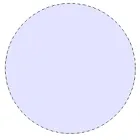
За да добавите избора на съществуваща поле, просто задръжте натиснат клавиша Ctrl, докато рисувате. Това ви позволява да изберете две не са свързани помежду си поле, или разширяване на съществуваща област. По-долу показва резултата от такъв избор, в който кръга първо се изготвя с функцията "Избор на района овал". и след това с помощта на площад "Избор правоъгълна зона" на инструмента по време на провеждане на Ctrl ключ:
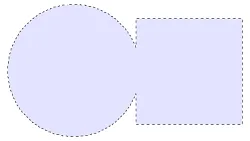
За изтриване на част от съществуваща палатка, задръжте натиснат, докато рисувате нова версия ключът Alt. Това ще ви позволи да се премахне част от селекцията, че не се интересувате. Следното изображение първо с инструмента "Изберете овална район" се очерта един кръг, а след това в рамките на втория (с натиснат клавиш Alt):
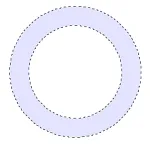
Режимът на трета селекция ( "Обръщане (XOR)») е на разположение, като задържите натиснат десния бутон на мишката (вместо вляво) и задръжте натиснат клавиша Ctrl време на избора. Тази операция ще доведе до факта, че активната зона на избора (този, който е влязъл в новото поле) ще стане неактивен, както и обратното. Следното изображение е използвана за първи път на функцията "Избор на площ овал". и след това - "Избор на правоъгълна област":
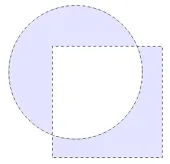
Четвъртият избор на режим "Crossing" е на разположение, като задържите натиснат десния бутон на мишката (вместо вляво) и задръжте клавиша Alt в процеса на подбор. Резултатът е област, в която два региона се припокриват. Следното изображение с помощта на един и същи кръг и квадрат, както в предишния картинката:
В следващия пример, снимката е взето в Лас Вегас, а след това се разпределя висока сграда с инструмента "Изберете правоъгълна зона":
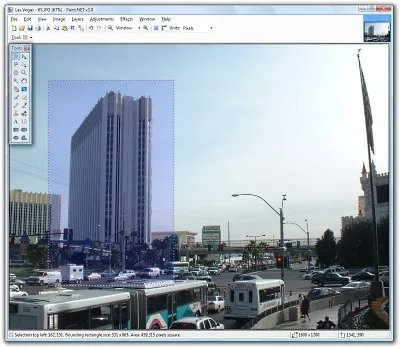
На следващо място, като се използва един и същ инструмент "Изберете правоъгълна област" (докато натискате Ctrl) бе изолиран флаг (дясната страна на изображението):
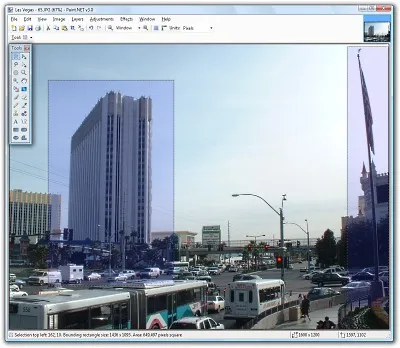
Третата фигура част от селекцията била отстранена до повече или по-малко да се ограничи на сградата и нейното знаме. Това беше направено с инструмента за избор "Lasso" и клавишите Alt, за да изберете областта за изрязване: